Apakah anda ingin Copy/menyalin seluruh isi Website yang nantinya anda bisa browse pada saat2 Offline (tidak pakai internet), bagi anda para Netter/ Browser ini bisa mengirit pemakaian internet, apalagi jika anda memakai 2 aplikasi penyimpan tersebut..artinya masing2 menyalin isi website dari website yang berbeda2! ini bisa mempercepat system penyalinan anda, yg tentunya akan mengirit kuota internet anda juga!
Disini saya mereferensikan 2 Aplikasi Freeware yang bernama HTTRACK dan PAGENEST yang bisa juga anda pilih sesuai dengan keinginan beserta cara2 penyimpanan seperti yg pernah dibahas oleh web lain!
Walau cara penyimpanannya masing2 progam ini terlihat sedikit berbeda, tetapi saya rasa anda pasti dapat mempelajarinya.
2. HTTRACK
Cara penyimpanan Httrack :
1. Buka program httrack setelah itu install dikomputer.
2. Setelah layar httrack terbuka, Pilih button "Next" ;
3. Kalau kita hendak melakukan download website baru, maka pada isian "project name" isikan nama proyek kita (terserah) dan pada isian "project category" isikan kategori proyek kita (terserah juga) ; Adapun jika kita mau meneruskan download website karena koneksi terputus atau untuk update isi website, maka kita dapat mengisi "project name" dengan project yang dulu pernah kita masukkan pada saat men-download website tersebut, maka "project category" otomatis akan terisi juga sesuai dengan kategori yang pernah kita isi dulu.
4. Pada "Base Path" isikan lokasi tempat kita menyiman hasil download website, default nya adalah di "C:\My Web Sites". Jika kita mau update download website, maka diharapkan lokasi penyimpanan harus sama dengan penyimpanan yang dulu pernah kita setting.
5. Setelah itu pilih "next"
6. Jika kita melakukan download baru, maka pada isian "Action" otomatis terpilih "Download web site(s)" ; adapun jika kita hendak meneruskan download yang terputus (sebelum selesai proses download) maka isiannya adalah "Continued Interrupted Download" ; dan jika kita hendak meng-update website yang telah di copy maka isiannya adalah "Update Existing Download". Dan pilihan lainnya maka itu terserah dari settingan kita sendiri.
7. Pada "Web Address (URL)" isikan alamat situs yang mau kita copy, bisa kita lakukan dengan meng-klik "Add URL" atau bisa juga dengan langsung mengetik alamat situs pada box isian dibawah. Alamat situs dapat kita isi lebih dari satu, tapi tentunya hasil dari download beberapa website tersebut akan membingungkan kita, karena tentunya folder2 yang terdapat pada satu website digabungkan dengan folder2 pada website lain, maka saya sarankan untuk mengisi alamat situs satu saja. Tapi jika kita ingin meng-copy beberapa alamat situs sekaligus dengan download yang dapat ditinggal keluar kantor atau pulang, maka hebatnya juga program httrack ini dapat berjalan lebih dari satu window (jendela) :o, maksudnya jika kita buka program httrack sebanyak 3 kali maka httrack yang terbuka ada 3 jendela. So... diisi saja satu program satu alamat situs... dan banyaknya program httrack yang dapat kita buka sekaligus, ini semua tergantung dari kemampuan/spesifikasi komputer anda.
8. Jika anda sudah mengerti & ingin mensetting manual hasil download, silahkan masuk "Set Option", atau pakailah settingan yg sudah default!
9. Setelah selesai pilih "Next"
10. Klo semua sudah di set, maka pilih "Finish" dan proses download website akan dimulai. Tapi kalau mau ketika selesai download website komputer langsung disconnect atau shutdown, maka check list "Disconnect when finished" atau "Shutdown PC when finished".
11. Httrack juga bs di-minimize ke tray... caranya pada program httrack pilih toolbar "windows" lalu pilih "Hide". maka icon httrack akan diminimize ke tray alias sebelah kanan bawah komputer.
12. Selesai dan semoga bermanfaat!
Link download:
- WinHTTrack - Windows 95/98/NT/2K/XP : http://download.httrack.com/cserv.php3?File=httrack.exe (http://download.httrack.com/cserv.php3?File=httrack.exe)
- WebHTTrack/HTTrack - Linux/Unix/BSD : http://download.httrack.com/cserv.php3?File=httrack.tar.gz (http://download.httrack.com/cserv.php3?File=httrack.tar.gz)
Halaman Download Lengkap : http://www.httrack.com/page/2/en/index.html (http://www.httrack.com/page/2/en/index.html)
2. PAGENEST
 Mungkin Anda pernah menjumpai sebuah situs web atau blog yang menurut Anda bagus, kemudian Anda ingin menyimpan seluruh artikelnya di komputer, atau menyimpan semua gambar-gambarnya
Mungkin Anda pernah menjumpai sebuah situs web atau blog yang menurut Anda bagus, kemudian Anda ingin menyimpan seluruh artikelnya di komputer, atau menyimpan semua gambar-gambarnya Ada beberapa software serupa untuk keperluan offline browser, seperti teleport dan offline explorer, tetapi biasanya tidak gratis, sedangkan Pagenest ada versi gratisnya, yang bisa di-download di
- situs resmi Pagenest atau
- Softpedia.
File installernya kecil hanya 1.77 Mb. Agar download lebih cepat, bisa pakai DAP.
Dengan software Pagenest ini, Anda dapat menyimpan seluruh isi web di komputer sehingga dapat menghemat waktu browsing. Software ini sangat efektif untuk menghemat biaya jika koneksi Internet Anda dibayar berdasarkan lamanya waktu online. Selain untuk menyimpan seluruh isi web yang Anda inginkan, software ini juga bisa dijadikan sarana backup blog Anda, sehingga Anda memiliki arsip dari seluruh artikel di blog Anda di komputer.
Cara menggunakan Pagenest
Setelah Anda menginstall Pagenest dan menjalankannya, Anda langsung melihat window yang menanyakan setting koneksi Internet Anda
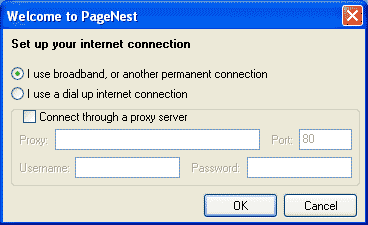
Isilah dengan setting koneksi internet Anda saat ini, yang bisa dilihat di:
- Mozilla Firefox: Tool -> Options -> Advanced -> Network -> Setting
- Internet Explorer: Tool -> Internet Options -> Connection -> LAN Setting (jika memakai proxy).
- Opera: Tool -> Preferences -> Advanced -> Network -> Proxy Servers (jika memakai proxy).
Jika Anda meng-cancel window di atas, Anda bisa setting melalui menu Options.
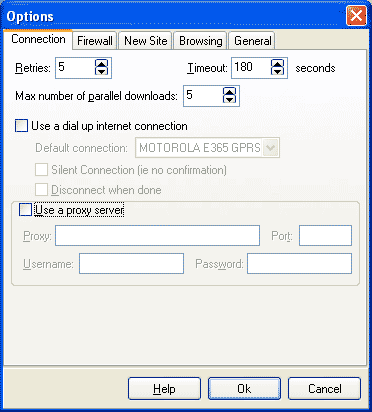
Pada menu Options, tab General, Anda bisa men-setting seolah-olah Pagenest adalah browser-browser terkenal pada saat mengunjungi web site yang akan di-copy atau backup ke komputer. Coba pilih Firefox.
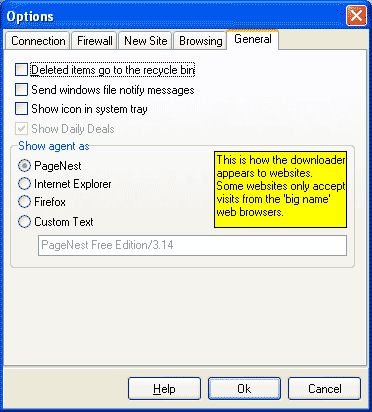
Cara men-download sebuah web site
Pada window Pagenest, klik panah hijau pada menu bar sebelah atas, maka akan muncul window seperti ini:
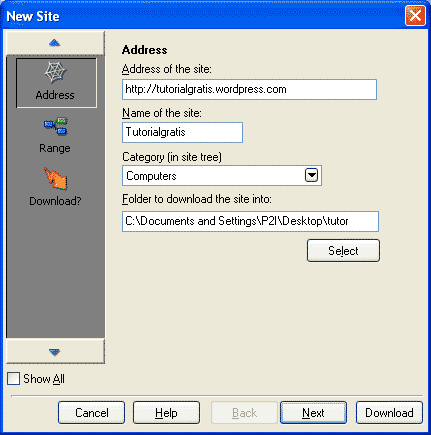
Isilah dengan data:
- Address of the site, isilah dengan URL web yang akan di-copy ke komputer Anda, misalnya http://tutorialgratis.net/ atau http://tutorialgratis.net/indeks/
- Klik select untuk menentukan tempat menyimpan file Anda.
Sebagai percobaan, isilah address dengan http://tutorialgratis.net/indeks/
Klik Next kemudian klik Advanced.
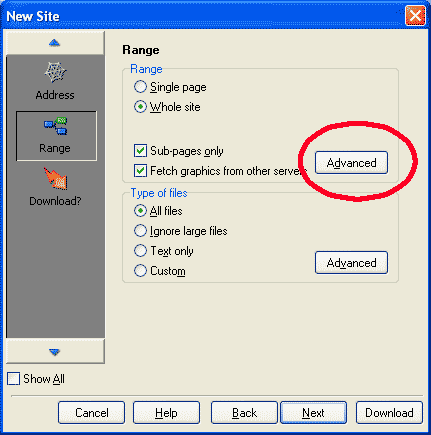
Menentukan kedalaman menyimpan
Klik pada bagian Advanced, di sini Anda akan diminta menentukan kedalaman website dihitung dari halaman pertama. Kedalaman 1 adalah halaman itu sendiri. Misalnya jika Anda menyimpan halaman http://tutorialgratis.net/indeks/ dengan kedalaman 2, maka seolah-olah Anda menyimpan halaman itu ditambah halaman yang terbuka jika semua link pada halaman itu di-klik satu kali. Halaman ini (artikel yang sedang Anda baca), juga ikut tersimpan karena merupakan salah satu link di halaman indeks yang berisi daftar seluruh artikel.
Untuk mencoba, atur kedalaman menyimpan 2 halaman seperti pada gambar di bawah ini.
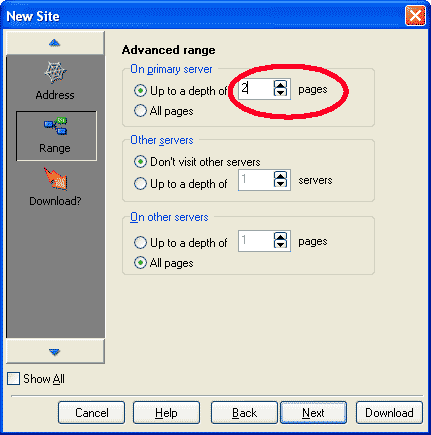
Selanjutnya klik Next dan Download. Akan muncul sebuah window yang dapat di-minimize.
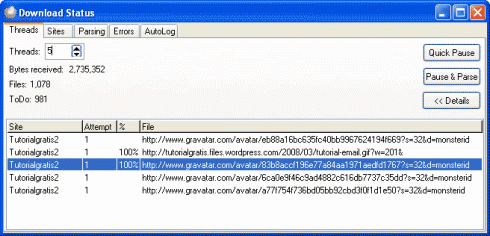
Pada gambar di atas terlihat jumlah file total (Files) dan jumlah file yang akan di-download (ToDo). Untuk menghentikan sementara, klik Pause, sedangkan untuk menghentikan download dan menyimpan web site tersebut ke komputer Anda, klik Pause & Parse. Tunggu beberapa saat, setelah itu Anda dapat membuka file seluruh isi website yang di-download secara offline tanpa terkoneksi internet.
Selamat mencoba!
Penulis: Oka Mahendra-Http:tutorialgratis.net